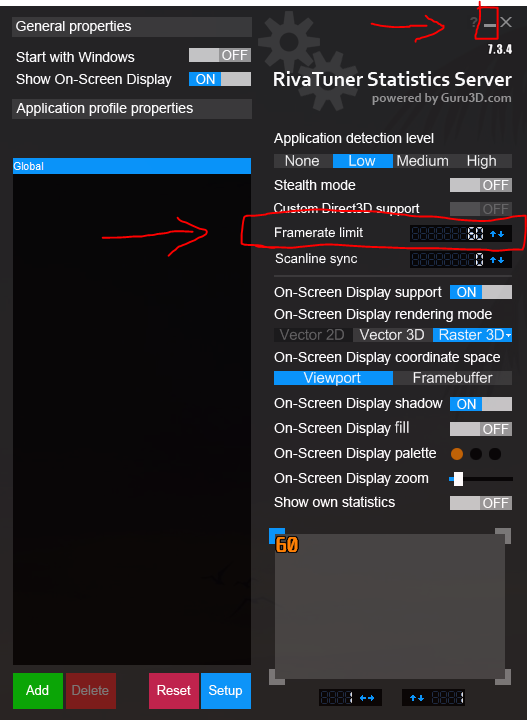Играем в GTA III на Windows 11 (Steam-версия)
Добавлено: 13 июл 2021, 12:27
Совсем недавно Microsoft официально анонсировала Windows 11 и выпустила первую тестовую сборку для участников программы Windows Insider. Мы решили проверить, как себя чувствует GTA III на новой операционной системе, и подготовить для наших читателей подборку нужных файлов, исправляющих те или иные проблемы. Также в теме предлагаются решения некоторых проблем.
За основу мы взяли Steam-версию GTA III, которую запускали на операционной системе Windows 11 Pro Insider Preview.
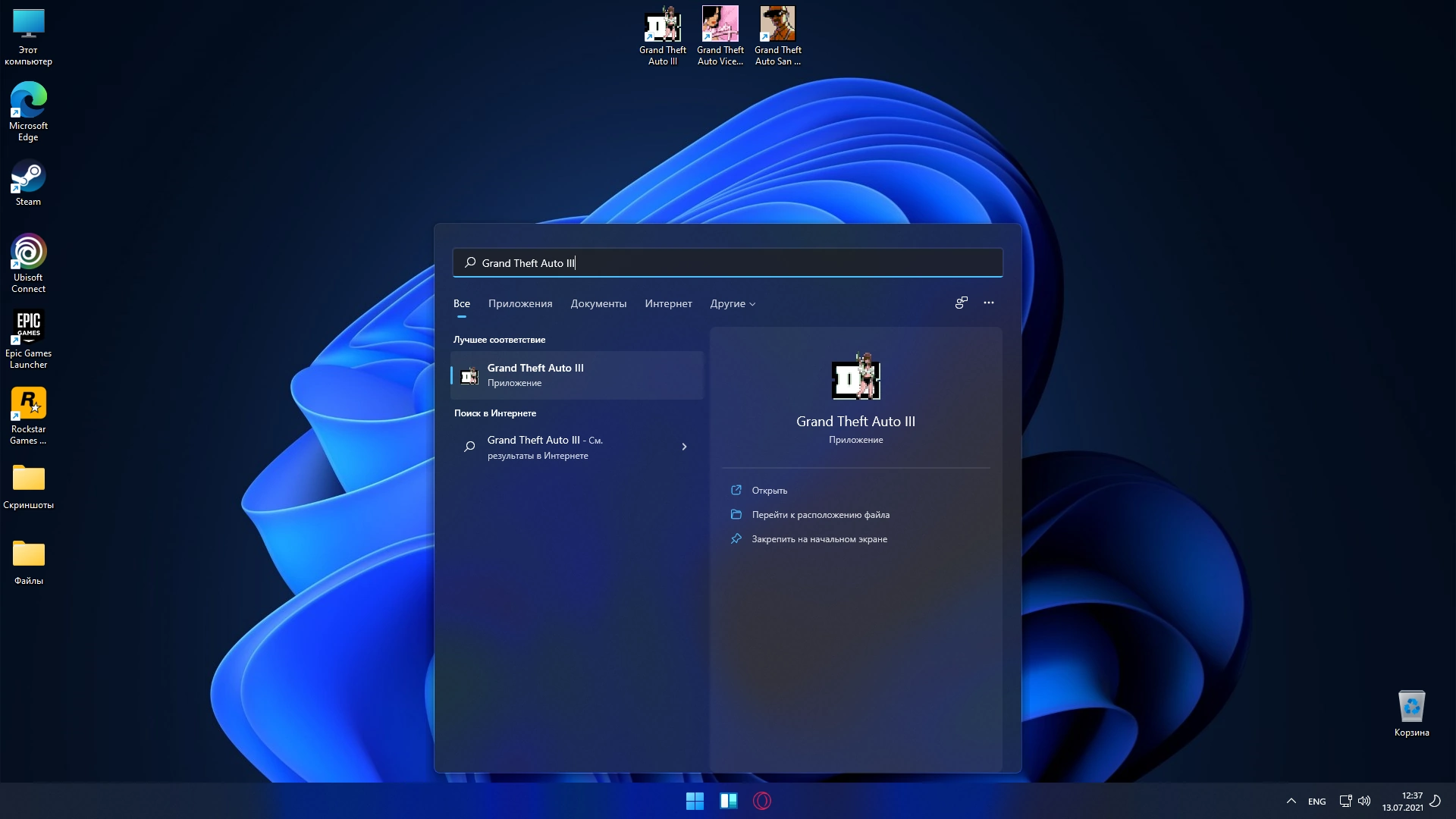
При первом запуске любой игры, требующей DirectX 9, система автоматически установит модуль DirectPlay. Подождите немного. У нас на этом этапе не возникло никаких проблем. Если по какой-то причине модуль не установился самостоятельно, следуйте следующей инструкции:
1. Нажмите кнопку "Пуск" и нажмите на значок "Параметры".
2.В левом списке выберите вкладку «Приложения».
3. Прокрутите вниз и нажмите на кнопку «Другие компоненты Windows».
4. В открывшемся окне «Компоненты Windows» найдите пункт «Компоненты прежних версий» и нажмите на галочку возле DirectPlay.
5. Перезагрузите компьютер.
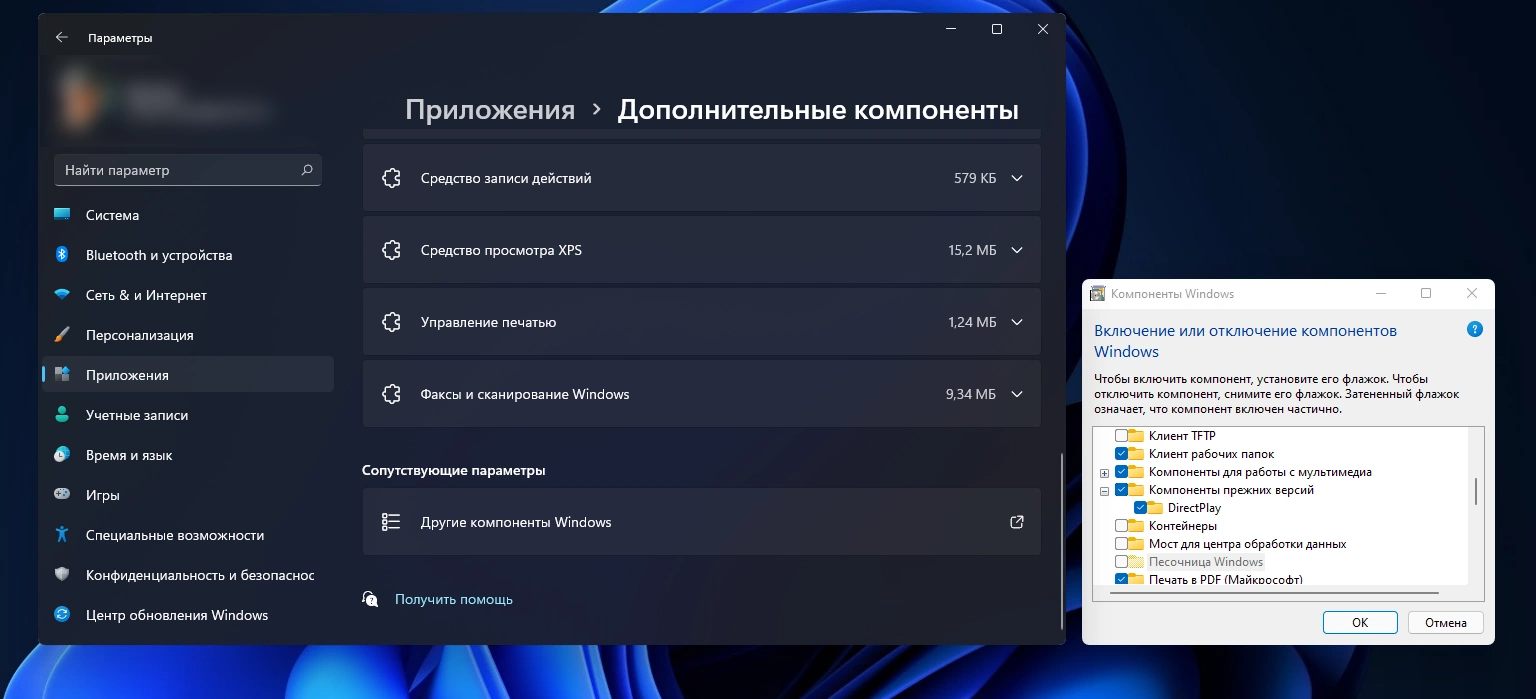
Первая проблема, с которой мы столкнулись при попытке запустить GTA III — ошибка «Cannot find 640x480 video mode». Чтобы её исправить, нужно зайти в Steam, щёлкнуть правой кнопкой мыши по названию игры, выбрать «свойства» — «локальные файлы» - «обзор». Затем щёлкнуть правой кнопкой мыши по gta3.exe, выбрать вкладку «совместимость», установить совместимость с Windows 7 и нажать «ОК». После этого проблема будет решена, и игра успешно запустится.
И почти сразу вы обнаружите ряд проблем Steam-версии, которая просто не оптимизирована под современные компьютеры. В катсценах снизу и сверху полосы, интерфейс слишком крупный для широкоформатного разрешения, при стрельбе пули летят не туда, куда нужно, отсутствует поддержка русского языка, текст в меню полупрозрачный. И бонусом собственный баг стимовской версии — все машины стали гораздо темнее, чем должны быть.
Специально для вас мы подготовили сборку исправлений, для установки которых достаточно всего лишь скопировать содержимое архива в папку с игрой и подтвердить замену.
Чтобы скачать сборку, перейдите по ссылке:
Файл обновлён.
Чтобы включить русский язык, нужно в меню выбрать пункт options, перейти в language setup и там выбрать french.
До:

После:

Также вы можете скачать компоненты сборки отдельно, но ставьте русификатор только после установки Widescreen Fix!
1. Фикс тёмных автомобилей
Скопируйте файл particle.txd в папку models.
2. Widescreen Fix + исправление прозрачного текста в меню
За основу мы взяли Widescreen Fix и Widescreen Fix Frontend от ThirteenAG. Он оптимизирует игровой интерфейс под широкоформатное разрешение, добавляет загрузочные экраны в HD-качестве и исправляет проблему с исчезающим текстом в меню.
Убрана белая обводка звёзд розыска, которая присутствует в фиксе по умолчанию.
Также в катсценах не будет полос.
3. Русификатор от 1С
Скопируйте содержимое архива в папку с игрой и подтвердите замену.
За основу был взят мод от DimZet'а.
Ещё один важный момент, про который стоит сказать, это количество кадров в игре. Если включить ограничитель, оно зафиксируется на неприятном значении в 30 fps. А если отключить, то достигнет слишком высоких значений в несколько сотен fps.
Чтобы установить ограничение кадров в 60 fps, нужно проделать следующие действия:
- Если у вас видеокарта от Nvidia, зайдите в панель управления Nvidia и слева выберите пункт «Управление параметрами 3D». Зайдите во вкладку «Программные настройки». Выберите в выпадающем списке gta3.exe. Если его там нет, нажмите кнопку «добавить». Включите вертикальный синхроимпульс и установите максимальную частоту кадров 60 fps.
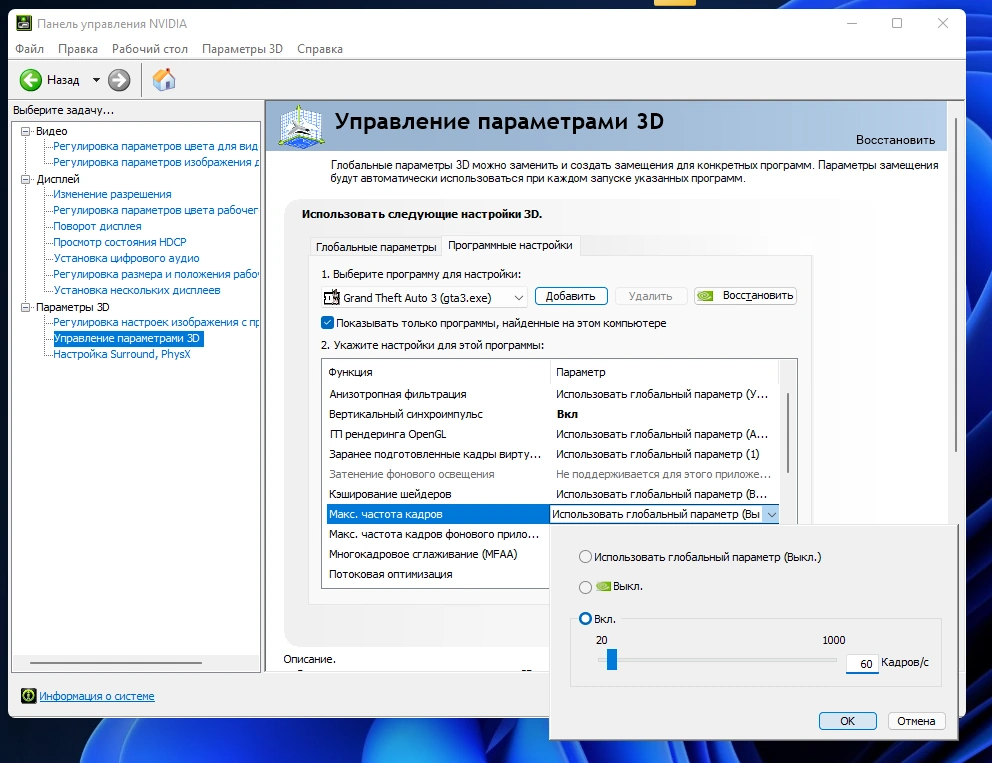
- Если у вас видеокарта от AMD, используйте AMD Radeon Software. Зайдите в настройки Radeon, перейдите в «игры» — «компьютерные игры». Найдите нужную вам игру и включите Radeon Chill.
Если ограничение в 60 fps не установилось, распакуйте в папку с игрой файл d3d8.dll из архива. Эта библиотека переводит игру с DirectX 8 на DirectX 9, давая возможность установить ограничение fps через драйвер видеокарты:
Приятной игры! Если у вас возникли какие-то проблемы при установке, вы всегда можете задать вопрос в этой теме и получить помощь.
За основу мы взяли Steam-версию GTA III, которую запускали на операционной системе Windows 11 Pro Insider Preview.
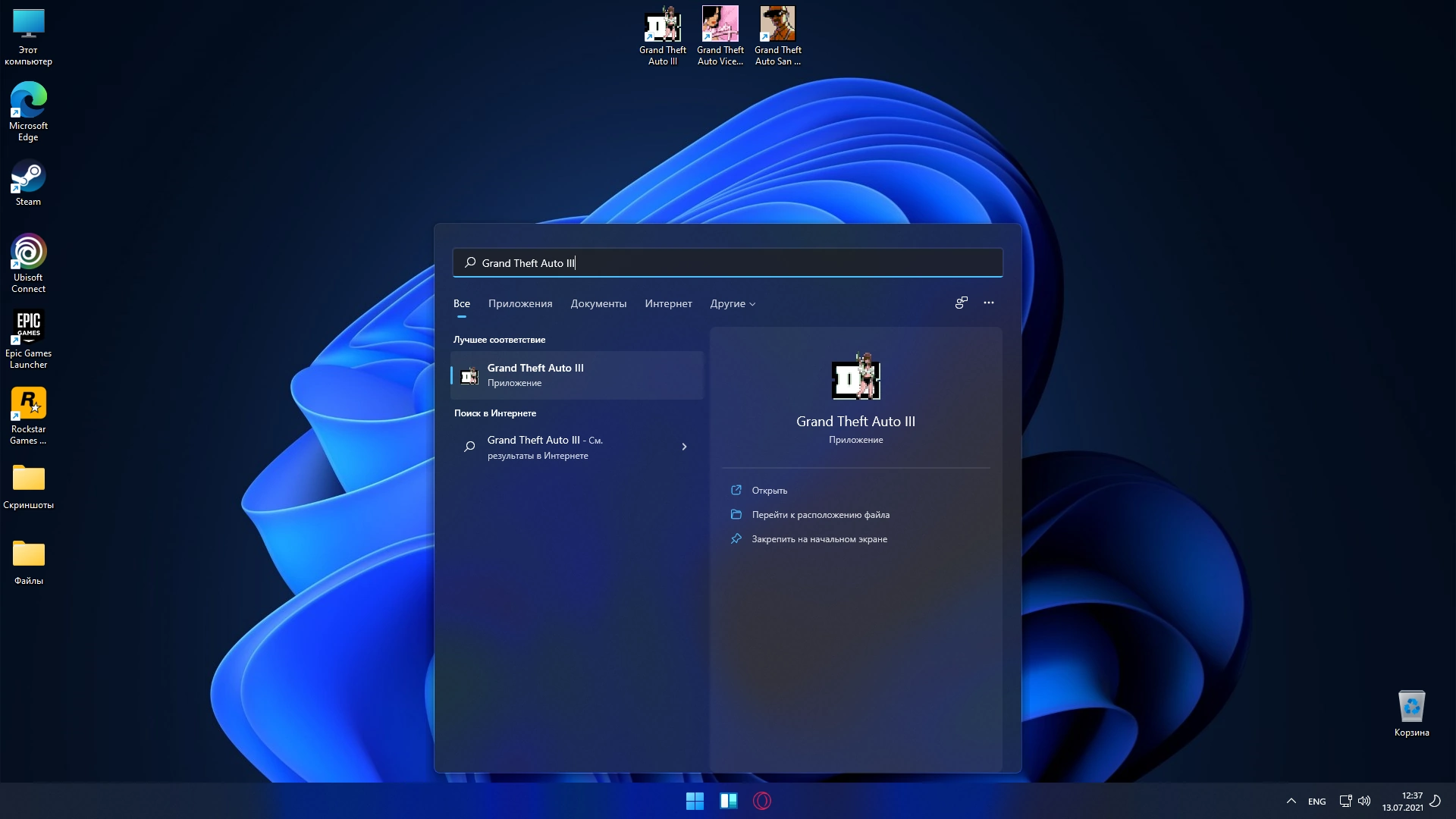
При первом запуске любой игры, требующей DirectX 9, система автоматически установит модуль DirectPlay. Подождите немного. У нас на этом этапе не возникло никаких проблем. Если по какой-то причине модуль не установился самостоятельно, следуйте следующей инструкции:
1. Нажмите кнопку "Пуск" и нажмите на значок "Параметры".
2.В левом списке выберите вкладку «Приложения».
3. Прокрутите вниз и нажмите на кнопку «Другие компоненты Windows».
4. В открывшемся окне «Компоненты Windows» найдите пункт «Компоненты прежних версий» и нажмите на галочку возле DirectPlay.
5. Перезагрузите компьютер.
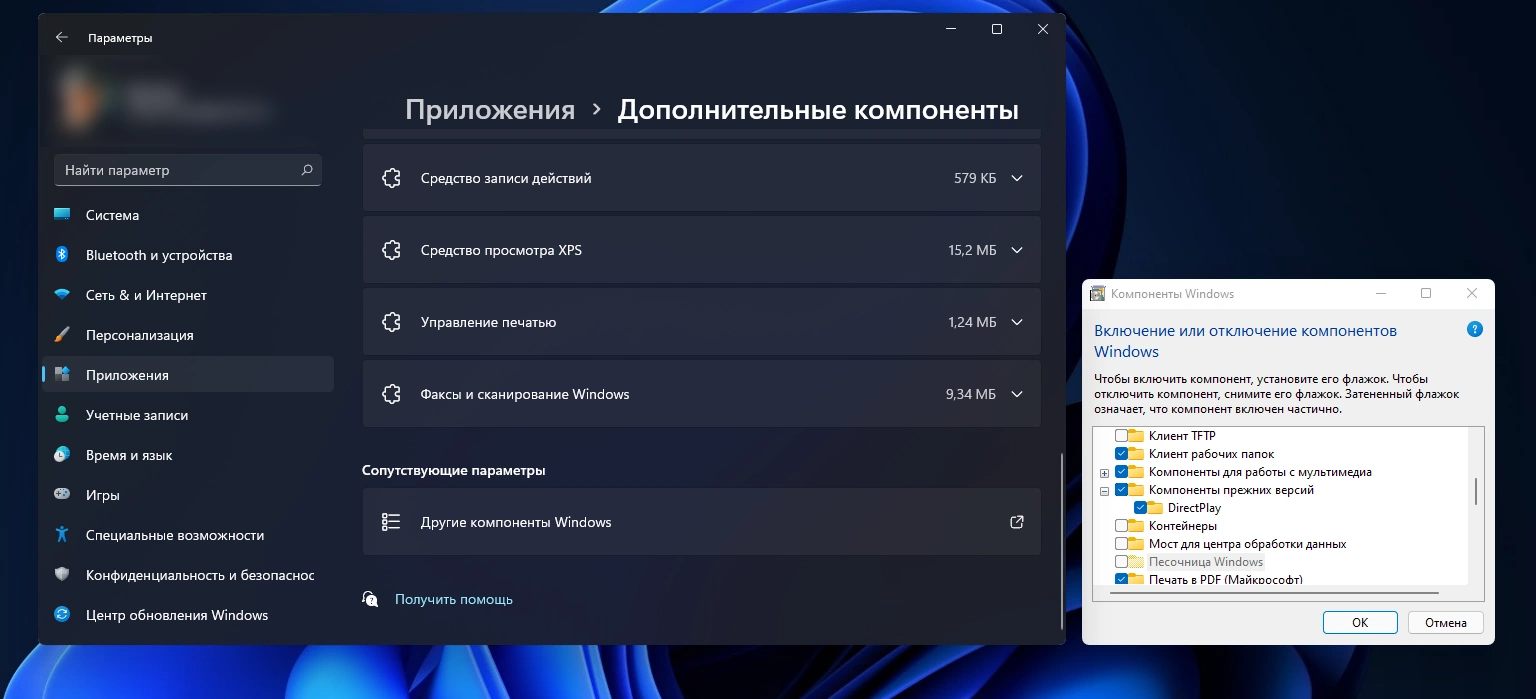
Первая проблема, с которой мы столкнулись при попытке запустить GTA III — ошибка «Cannot find 640x480 video mode». Чтобы её исправить, нужно зайти в Steam, щёлкнуть правой кнопкой мыши по названию игры, выбрать «свойства» — «локальные файлы» - «обзор». Затем щёлкнуть правой кнопкой мыши по gta3.exe, выбрать вкладку «совместимость», установить совместимость с Windows 7 и нажать «ОК». После этого проблема будет решена, и игра успешно запустится.
И почти сразу вы обнаружите ряд проблем Steam-версии, которая просто не оптимизирована под современные компьютеры. В катсценах снизу и сверху полосы, интерфейс слишком крупный для широкоформатного разрешения, при стрельбе пули летят не туда, куда нужно, отсутствует поддержка русского языка, текст в меню полупрозрачный. И бонусом собственный баг стимовской версии — все машины стали гораздо темнее, чем должны быть.
Специально для вас мы подготовили сборку исправлений, для установки которых достаточно всего лишь скопировать содержимое архива в папку с игрой и подтвердить замену.
Чтобы скачать сборку, перейдите по ссылке:
Файл обновлён.
Чтобы включить русский язык, нужно в меню выбрать пункт options, перейти в language setup и там выбрать french.
До:

После:

Также вы можете скачать компоненты сборки отдельно, но ставьте русификатор только после установки Widescreen Fix!
1. Фикс тёмных автомобилей
Скопируйте файл particle.txd в папку models.
2. Widescreen Fix + исправление прозрачного текста в меню
За основу мы взяли Widescreen Fix и Widescreen Fix Frontend от ThirteenAG. Он оптимизирует игровой интерфейс под широкоформатное разрешение, добавляет загрузочные экраны в HD-качестве и исправляет проблему с исчезающим текстом в меню.
Убрана белая обводка звёзд розыска, которая присутствует в фиксе по умолчанию.
Также в катсценах не будет полос.
3. Русификатор от 1С
Скопируйте содержимое архива в папку с игрой и подтвердите замену.
За основу был взят мод от DimZet'а.
Ещё один важный момент, про который стоит сказать, это количество кадров в игре. Если включить ограничитель, оно зафиксируется на неприятном значении в 30 fps. А если отключить, то достигнет слишком высоких значений в несколько сотен fps.
Чтобы установить ограничение кадров в 60 fps, нужно проделать следующие действия:
- Если у вас видеокарта от Nvidia, зайдите в панель управления Nvidia и слева выберите пункт «Управление параметрами 3D». Зайдите во вкладку «Программные настройки». Выберите в выпадающем списке gta3.exe. Если его там нет, нажмите кнопку «добавить». Включите вертикальный синхроимпульс и установите максимальную частоту кадров 60 fps.
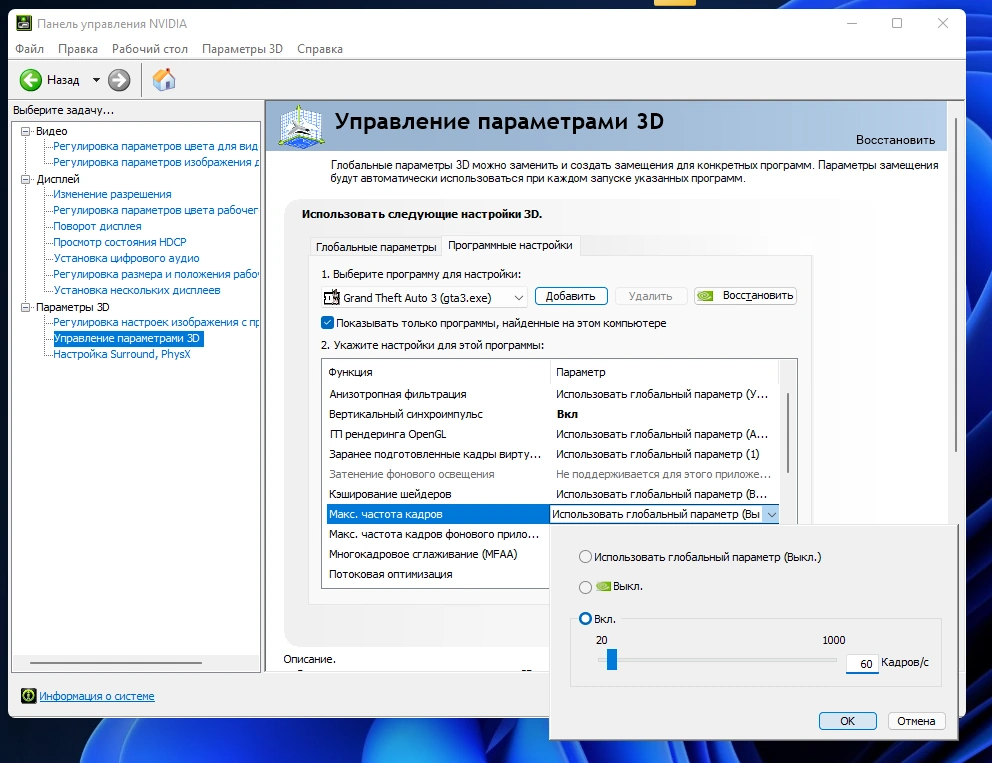
- Если у вас видеокарта от AMD, используйте AMD Radeon Software. Зайдите в настройки Radeon, перейдите в «игры» — «компьютерные игры». Найдите нужную вам игру и включите Radeon Chill.
Если ограничение в 60 fps не установилось, распакуйте в папку с игрой файл d3d8.dll из архива. Эта библиотека переводит игру с DirectX 8 на DirectX 9, давая возможность установить ограничение fps через драйвер видеокарты:
Приятной игры! Если у вас возникли какие-то проблемы при установке, вы всегда можете задать вопрос в этой теме и получить помощь.